Ce guide explique comment utiliser le plug-in Google Mobile Ads Unity pour charger et afficher des annonces myTarget à l'aide de la médiation. Il aborde notamment les intégrations en cascade. Vous apprendrez à ajouter myTarget à la configuration de médiation d'un bloc d'annonces et à intégrer le SDK myTarget et son adaptateur dans une application Unity.
Intégrations et formats d'annonces pris en charge
| Intégration | |
|---|---|
| Enchères | |
| Cascade | |
| Formats | |
| Bannière | |
| Interstitiel | |
| Avec récompense | |
| Interstitiel avec récompense | |
Conditions requises
- Dernière version du plug-in Google Mobile Ads Unity
- Unity 2019.4 ou version ultérieure
- Pour le déploiement sur Android
- Niveau d'API Android 23 ou supérieur
- Pour le déploiement sur iOS
- Cible de déploiement iOS 12.0 ou version ultérieure
- Un projet Unity fonctionnel configuré avec le plug-in Google Mobile Ads Unity. Pour en savoir plus, consultez Premiers pas.
- Avoir suivi le guide de démarrage sur la médiation
Étape 1 : Configurer les paramètres dans l'UI myTarget
Connectez-vous à votre compte myTarget. Accédez à la page "Applications" en cliquant sur APPLICATIONS dans l'en-tête. Ajoutez votre application en cliquant sur AJOUTER UNE APPLICATION.
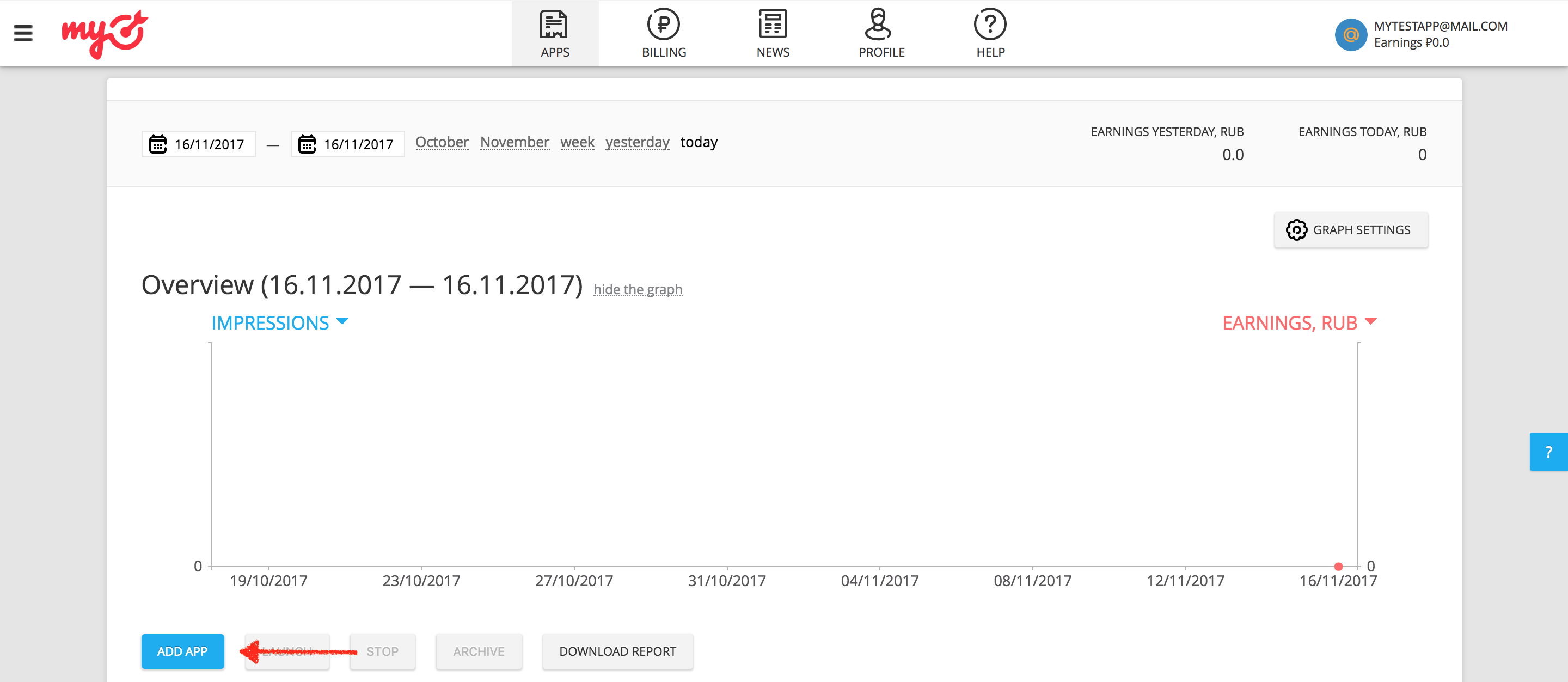
Si votre application est compatible avec les plates-formes Android et iOS, vous devez configurer chacune d'elles séparément.
Android
Ensuite, indiquez l'URL Google Play de votre application.
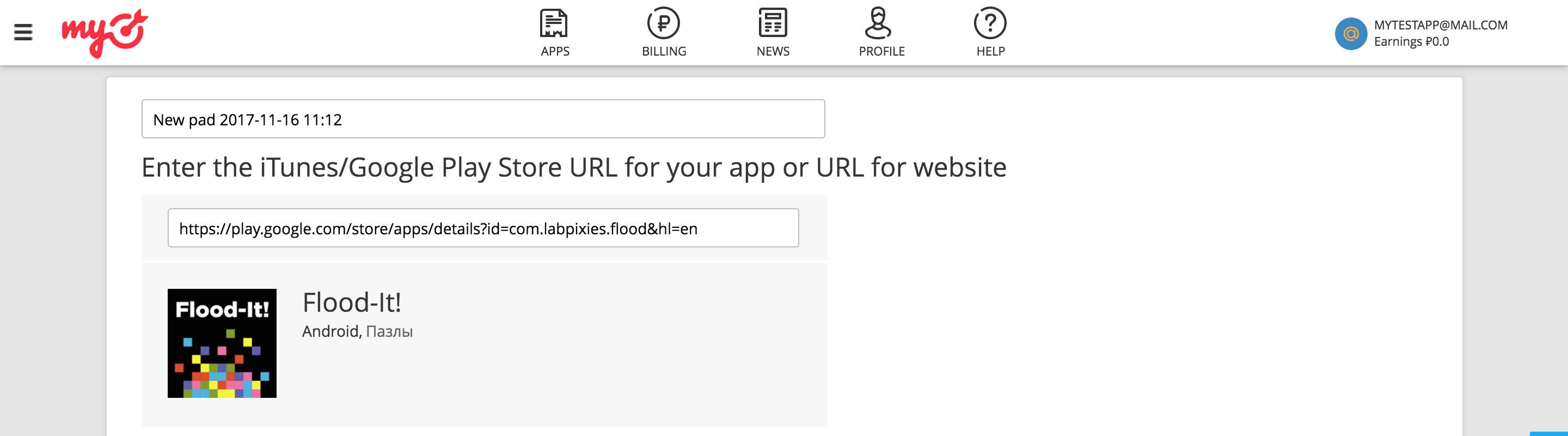
iOS
Ensuite, indiquez l'URL iTunes** de votre application.
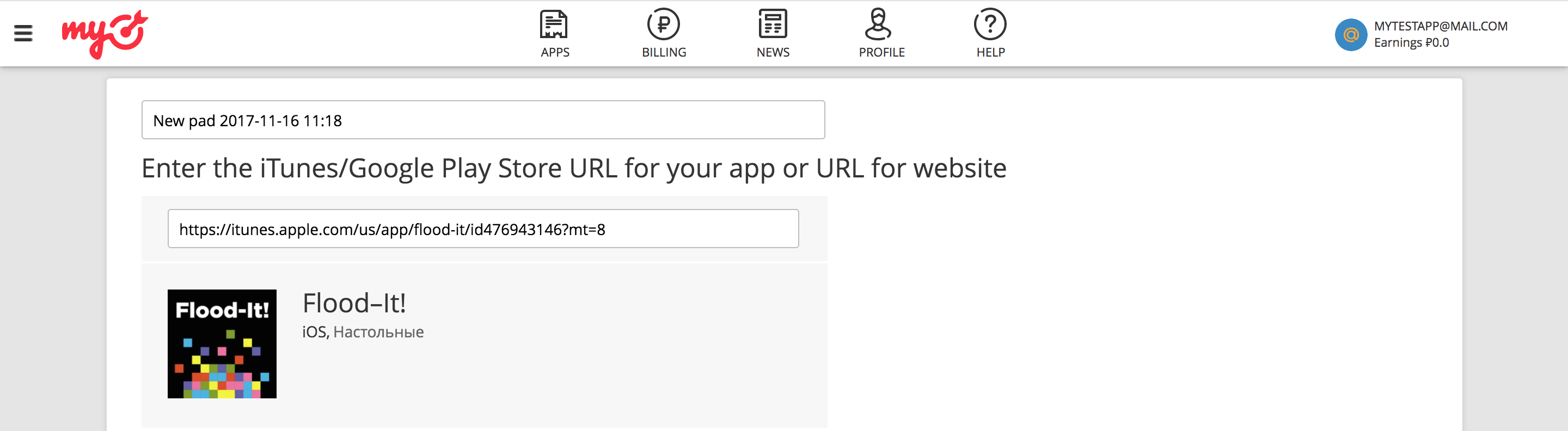
Lorsque vous ajoutez une application, myTarget vous demande de créer un bloc d'annonces avant de pouvoir terminer le processus.
Bannière
Sélectionnez BANNIÈRE parmi les formats d'annonces disponibles, puis cliquez sur le bouton AJOUTER UN BLOC D'ANNONCES.
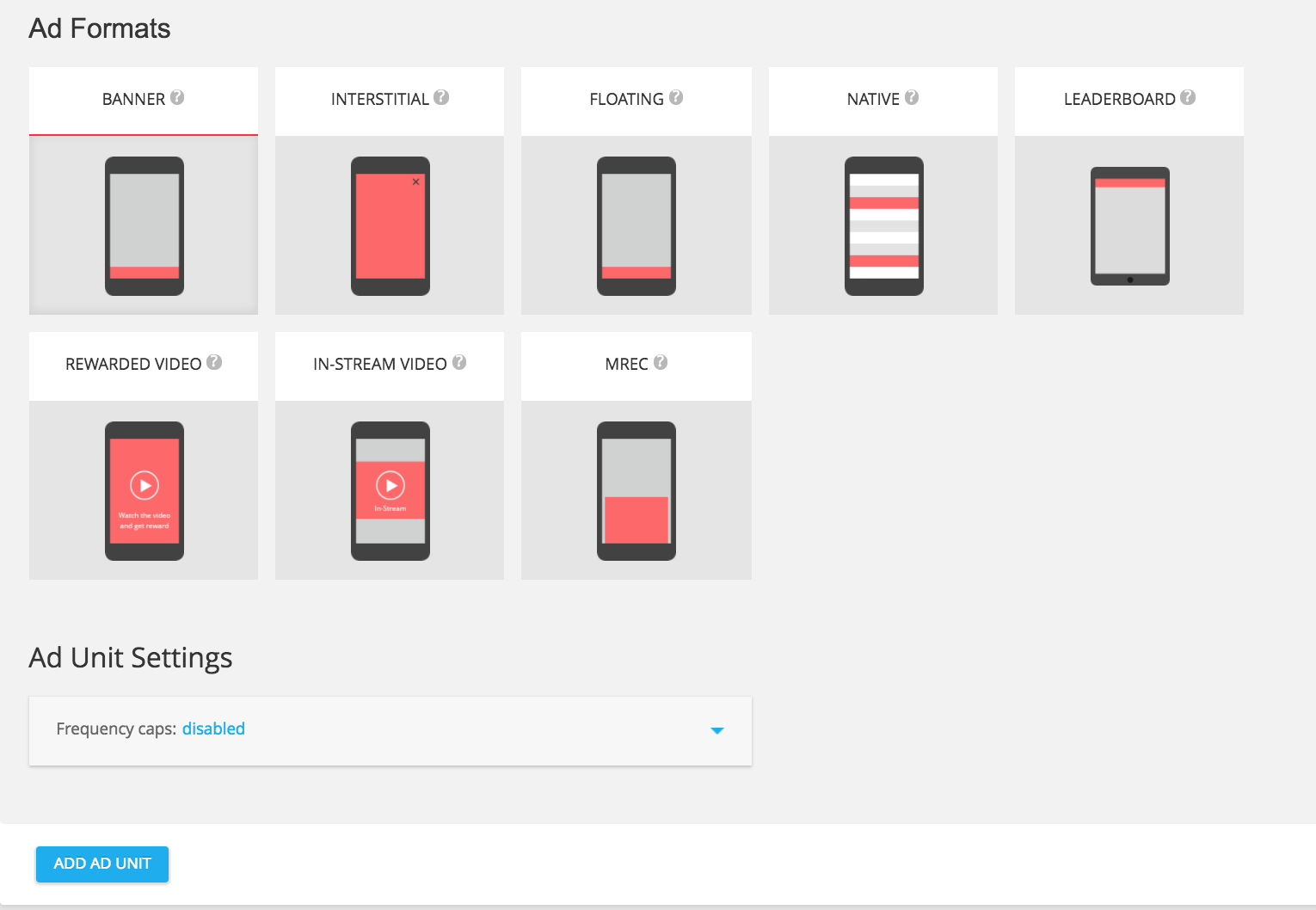
Interstitiel
Sélectionnez INTERSTITIEL parmi les formats d'annonces disponibles, puis cliquez sur le bouton AJOUTER UN BLOC D'ANNONCES.
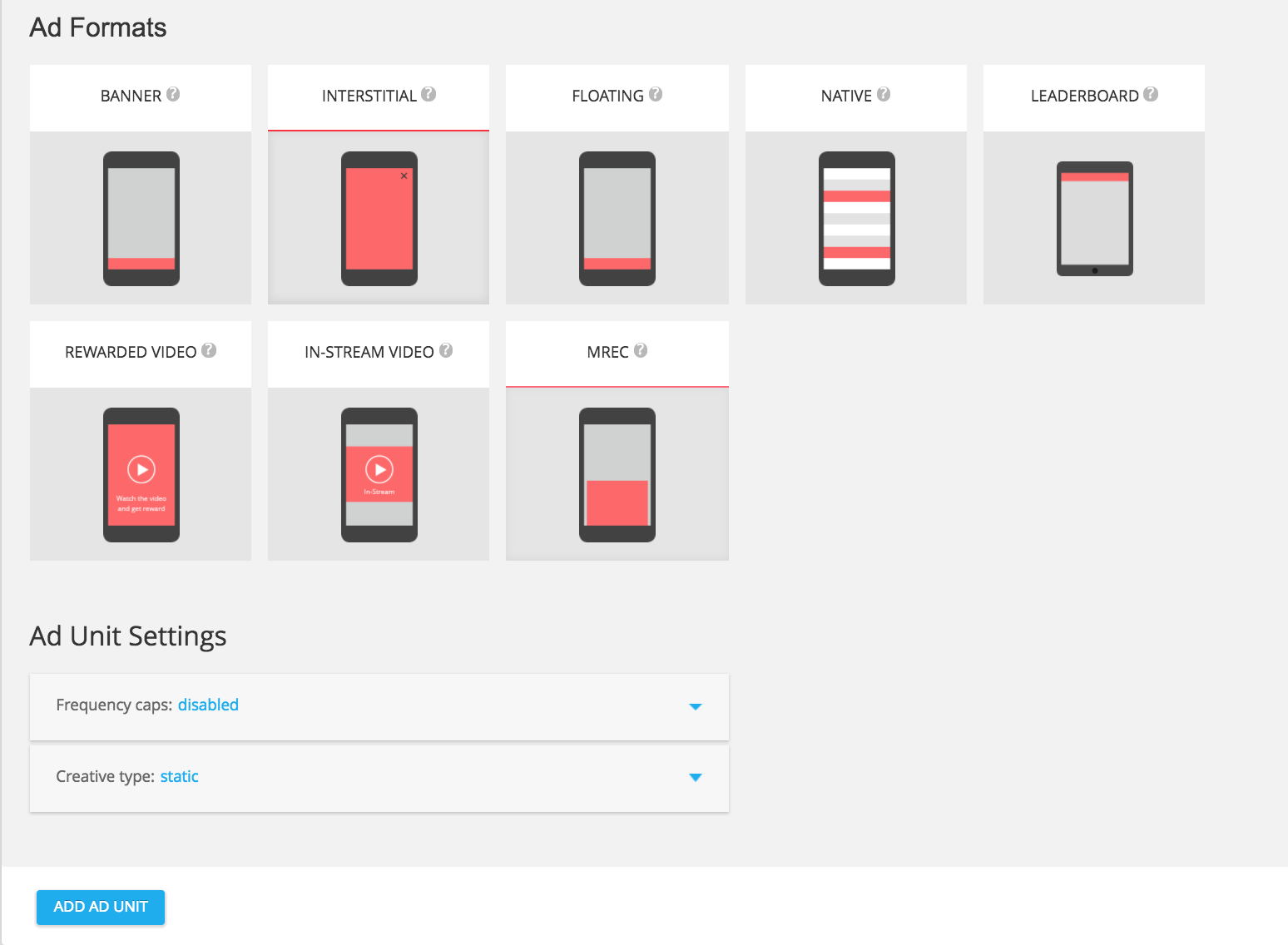
Avec récompense
Sélectionnez VIDÉO AVEC RÉCOMPENSE parmi les formats d'annonces disponibles, puis cliquez sur le bouton AJOUTER UN BLOC D'ANNONCES.
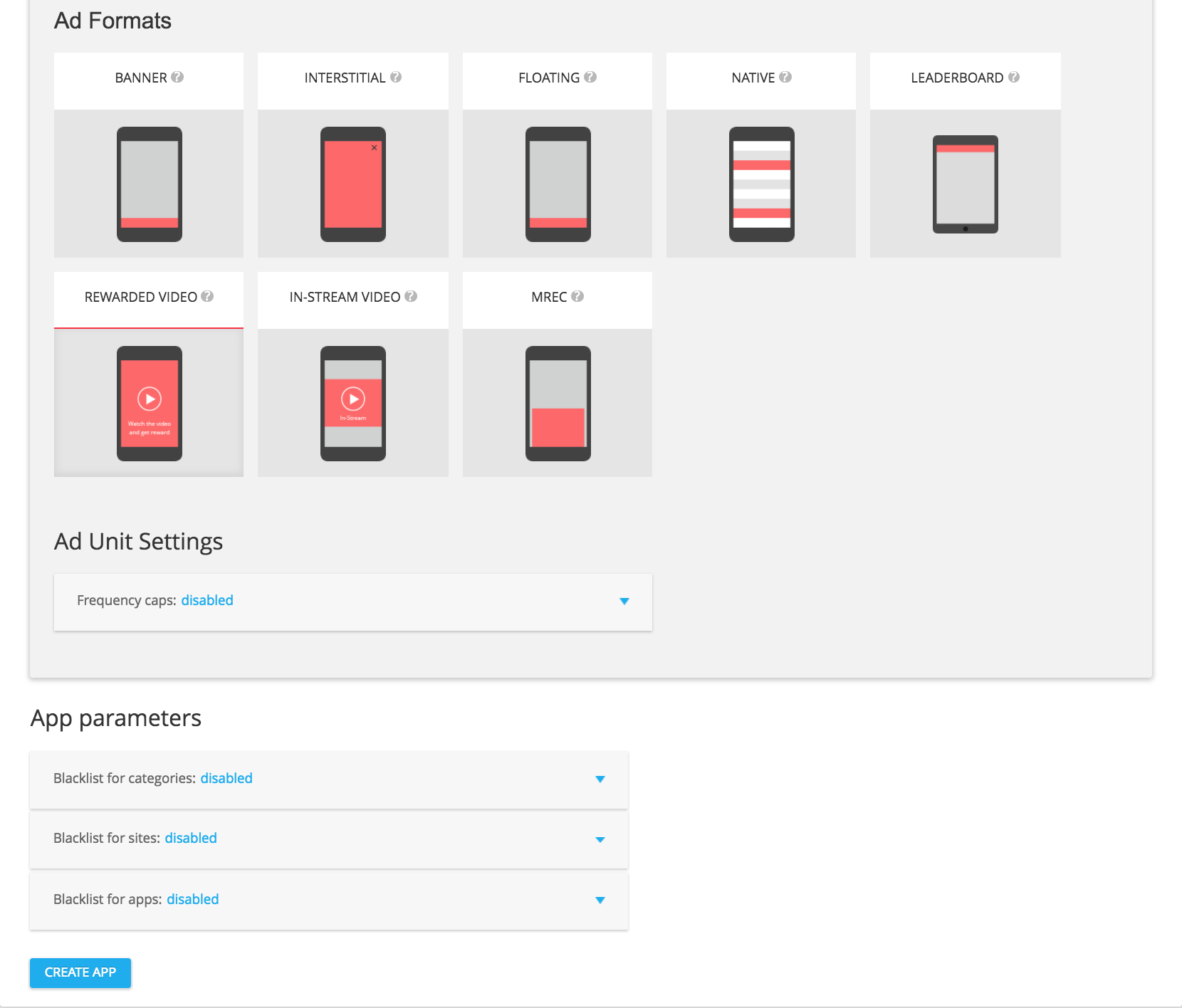
Natif
Sélectionnez NATIVE parmi les formats d'annonces disponibles, puis cliquez sur AJOUTER UN BLOC D'ANNONCES.
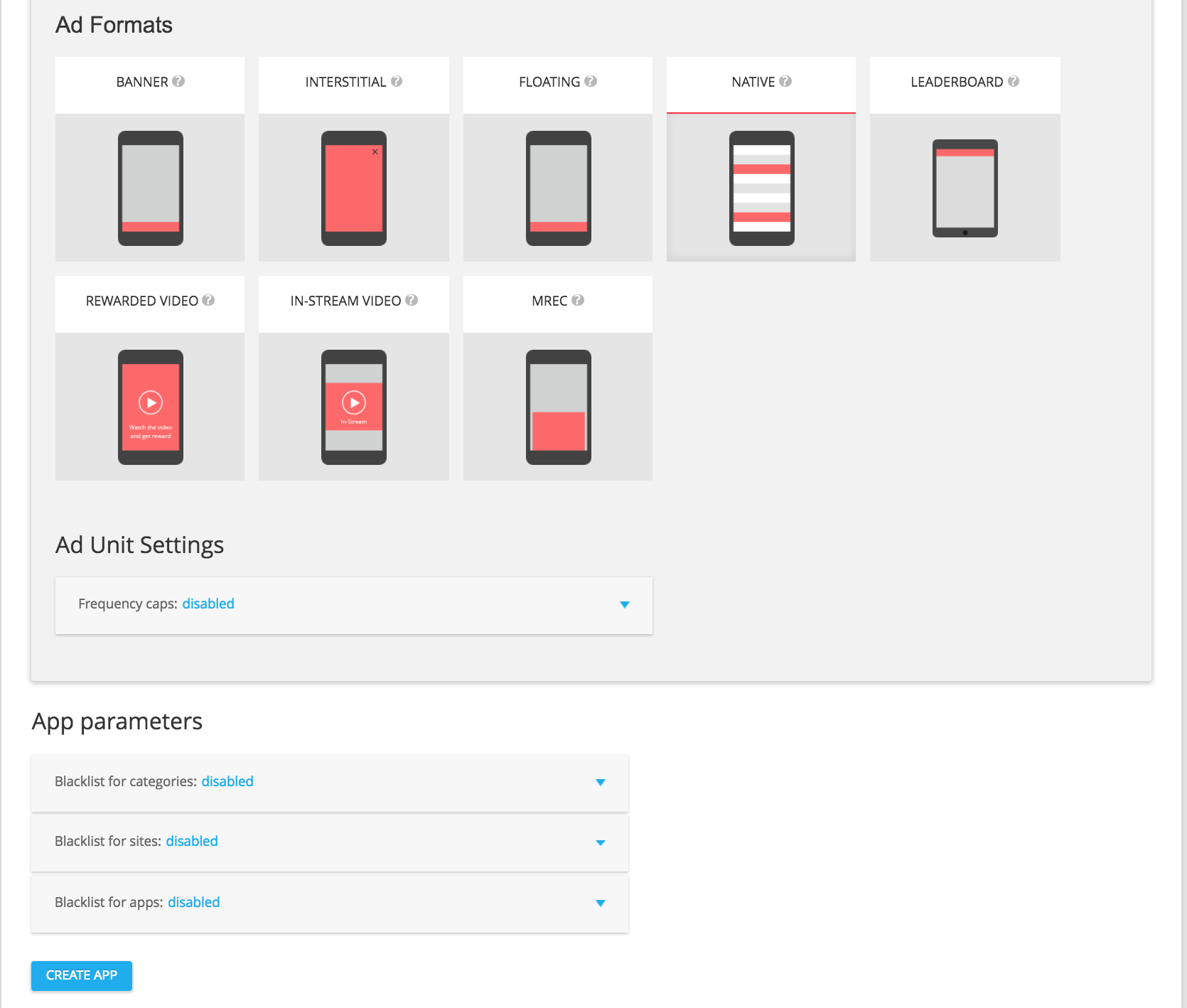
Sur la page d'informations de votre bloc d'annonces, notez votre ID d'emplacement, qui se trouve sous les paramètres du bloc d'annonces sous la forme slot_id. Cet ID d'emplacement sera utilisé pour configurer votre bloc d'annonces Ad Manager dans la section suivante.
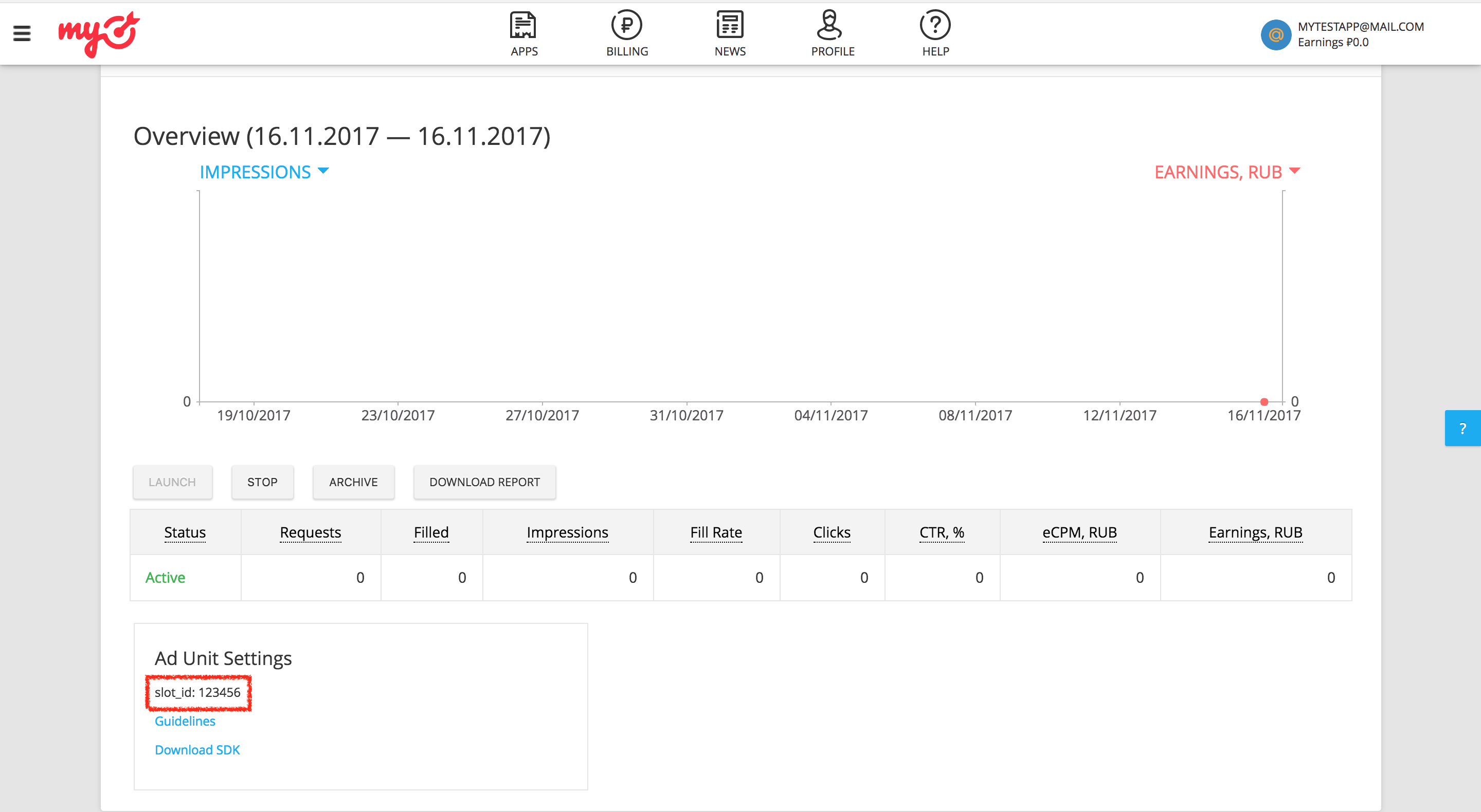
En plus de slot_id, vous aurez également besoin de votre jeton d'accès permanent myTarget pour configurer votre ID de bloc d'annonces AdMob. Accédez à l'onglet Profil, puis sélectionnez Jetons d'accès. Cliquez sur Create Token (Créer un jeton) ou Show Token (Afficher le jeton) pour afficher votre jeton d'accès permanent myTarget.
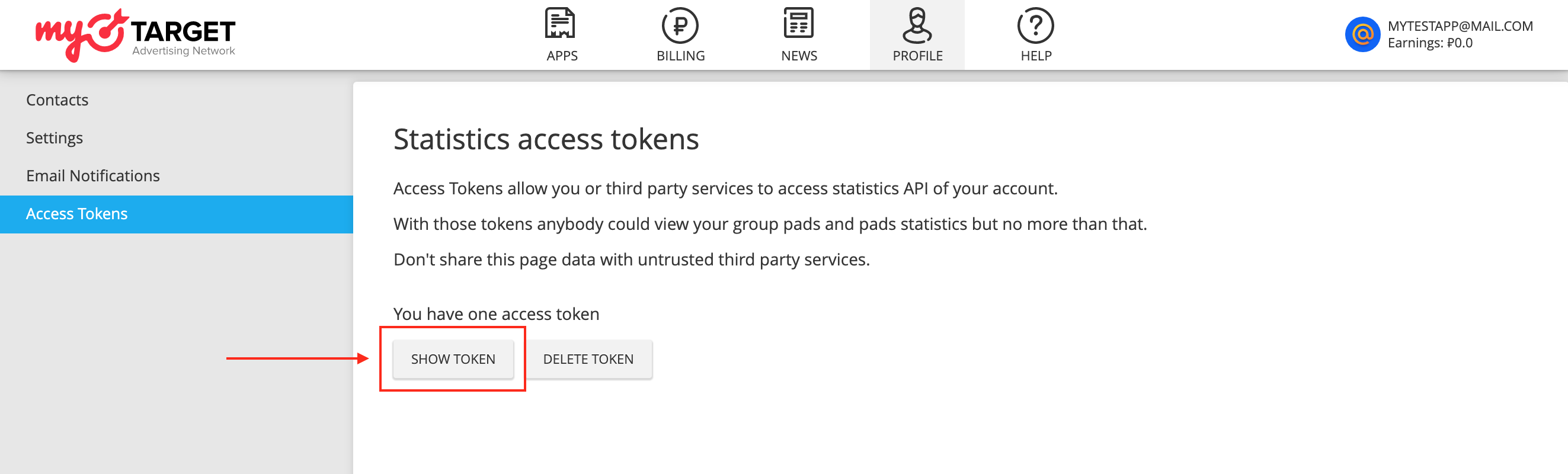
Mettre à jour votre fichier app-ads.txt
Le fichier
Authorized Sellers for Apps (app-ads.txt) est une initiative de l'IAB Tech Lab visant à garantir que l'inventaire publicitaire de votre application est vendu uniquement par l'intermédiaire des canaux de distribution que vous avez autorisés. Pour éviter une perte importante de revenus publicitaires, vous devez implémenter un fichier app-ads.txt.
Si vous ne l'avez pas encore fait, créez un fichier app-ads.txt pour Ad Manager.
Pour implémenter app-ads.txt pour myTarget, consultez Créer et publier un fichier.
Activer le mode test
Suivez les instructions de la documentation de myTarget pour ajouter et configurer un appareil de test dans l'UI myTarget.
Étape 2 : Configurer la demande myTarget dans l'UI Ad Manager
Configurer les paramètres de médiation pour votre bloc d'annonces
Android
Suivez les instructions de l'étape 2 du guide pour Android.
iOS
Suivez les instructions de l'étape 2 du guide pour iOS.
Ajouter Mail.ru à la liste des partenaires publicitaires soumis au RGPD et aux réglementations des États américains
Suivez les étapes décrites dans Paramètres liés aux réglementations européennes et Paramètres liés aux réglementations des États américains pour ajouter Mail.ru à la liste des partenaires publicitaires concernés dans l'UI Ad Manager.
Étape 3 : Importer le SDK et l'adaptateur myTarget
OpenUPM-CLI
Si OpenUPM-CLI est installé, vous pouvez installer le plug-in de médiation Google Mobile Ads myTarget Ads pour Unity dans votre projet en exécutant la commande suivante à partir du répertoire racine de votre projet :
openupm add com.google.ads.mobile.mediation.mytargetOpenUPM
Dans l'éditeur de votre projet Unity, sélectionnez Edit > Project Settings > Package Manager (Modifier > Paramètres du projet > Gestionnaire de paquets) pour ouvrir les paramètres du gestionnaire de paquets Unity.
Dans l'onglet Scoped Registries (Registres ciblés), ajoutez OpenUPM en tant que registre ciblé en renseignant les champs suivants :
- Name (Nom) :
OpenUPM - URL :
https://package.openupm.com - Scope(s) (Cibles) :
com.google

Ensuite, accédez à Window > Package Manager (Fenêtre > Gestionnaire de paquets) pour ouvrir le Gestionnaire de paquets Unity, puis sélectionnez My Registries (Mes registres) dans le menu déroulant.
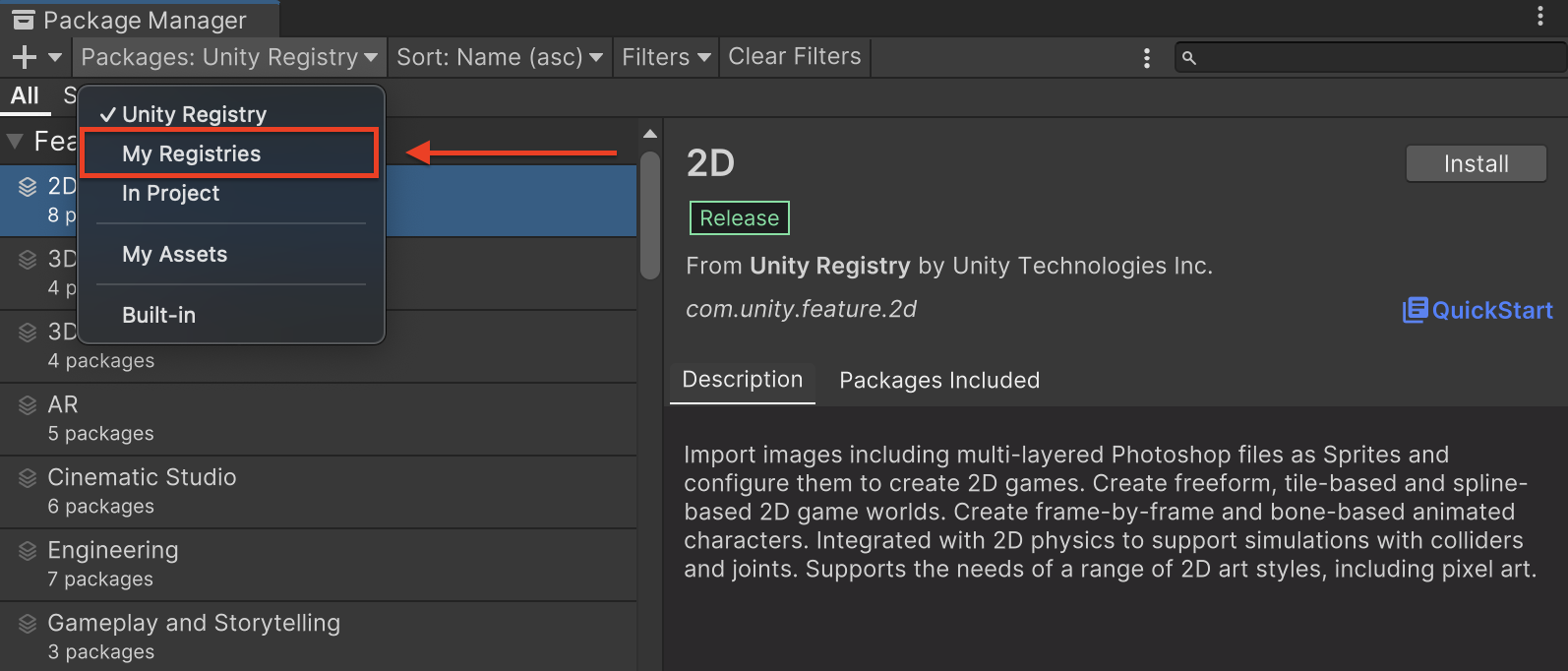
Sélectionnez le package Google Mobile Ads MyTarget Mediation, puis cliquez sur Install (Installer).
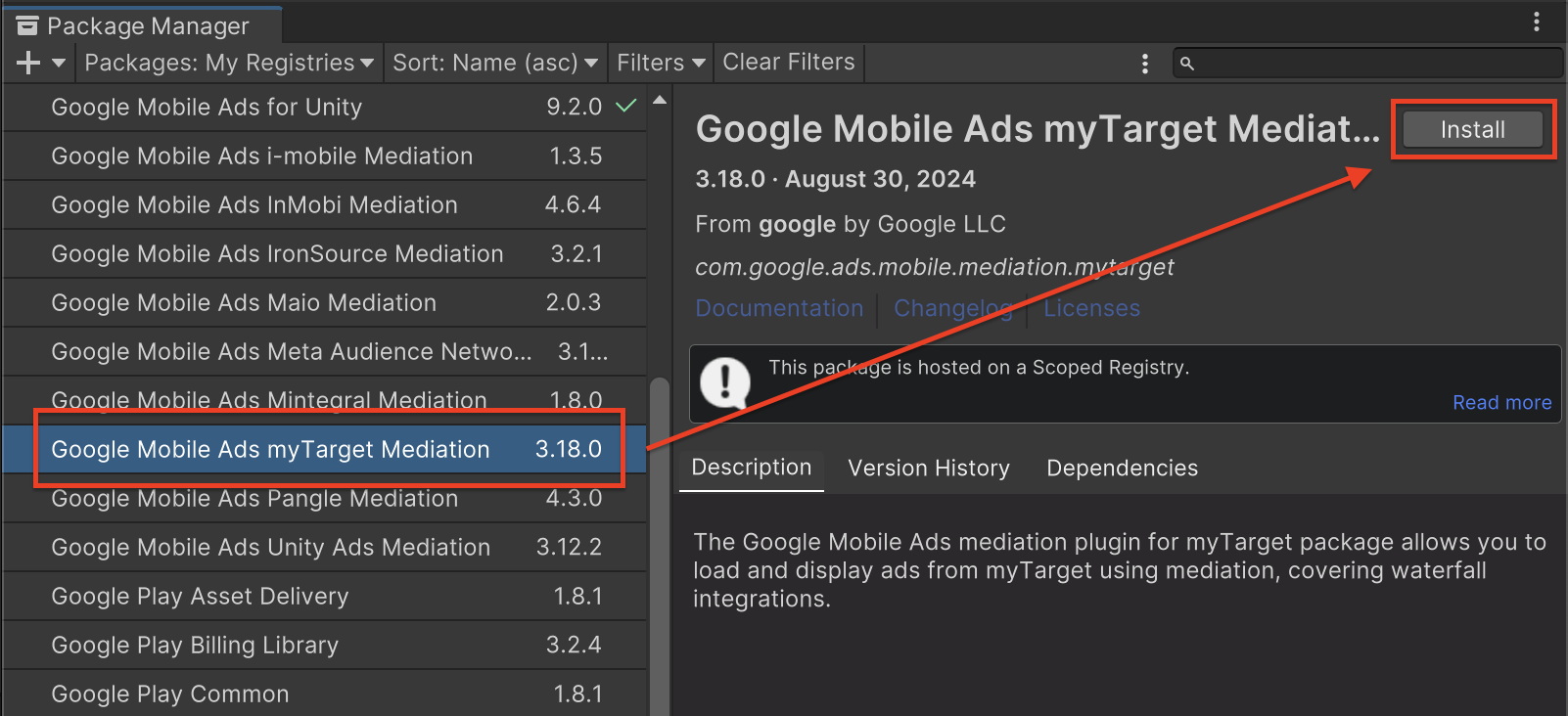
Paquet Unity
Téléchargez la dernière version du plug-in de médiation Google Mobile Ads pour myTarget (lien de téléchargement disponible dans le journal des modifications), puis extrayez GoogleMobileAdsMyTargetMediation.unitypackage du fichier ZIP.
Dans l'éditeur de votre projet Unity, sélectionnez Assets > Import Package > Custom Package (Éléments > Importer un paquet > Paquet personnalisé), puis recherchez le fichier GoogleMobileAdsMyTargetMediation.unitypackage que vous avez téléchargé. Vérifiez que tous les fichiers sont sélectionnés, puis cliquez sur Import (Importer).
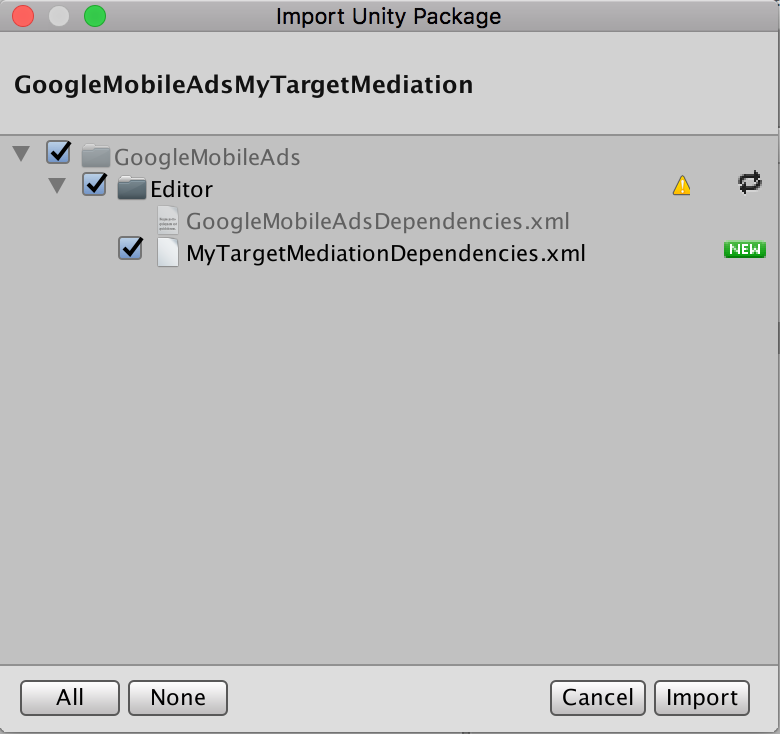
Sélectionnez ensuite Assets > External Dependency Manager > Android Resolver > Force Resolve (Éléments > Gestionnaire de dépendances externes > Résolution forcée). La bibliothèque External Dependency Manager effectuera la résolution des dépendances à partir de zéro et copiera les dépendances déclarées dans le répertoire Assets/Plugins/Android de votre application Unity.
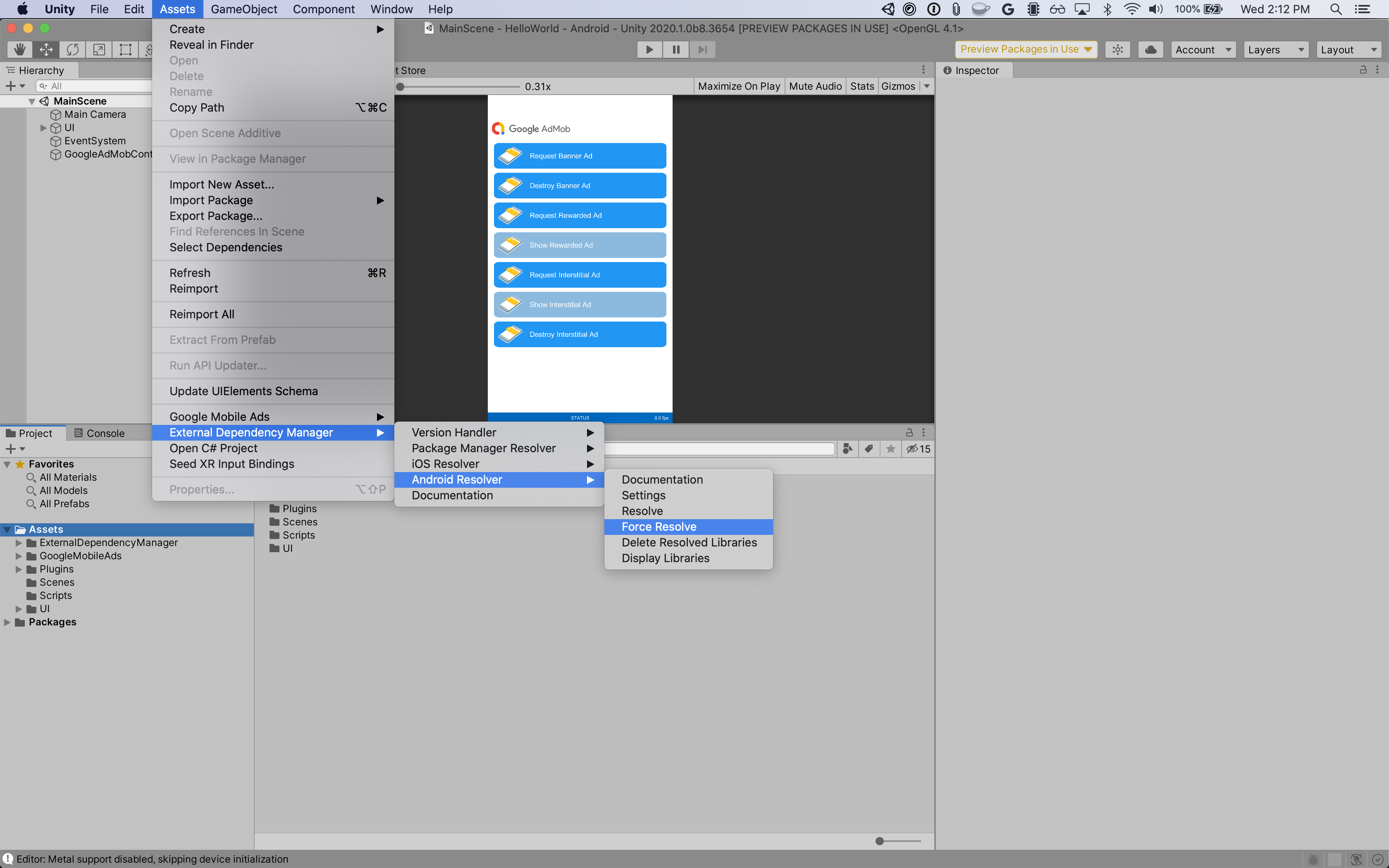
Étape 4 : Implémenter les paramètres de confidentialité sur le SDK myTarget
Consentement des utilisateurs de l'UE et RGPD
Pour respecter les Règles relatives au consentement de l'utilisateur dans l'UE de Google, vous devez fournir certaines informations à vos utilisateurs situés dans l'Espace économique européen (EEE), au Royaume-Uni et en Suisse, et obtenir leur consentement pour l'utilisation de cookies ou d'autres méthodes de stockage local lorsque la loi l'exige, ainsi que pour la collecte, le partage et l'utilisation de données à caractère personnel à des fins de personnalisation des annonces. Ces règles reflètent les exigences de la directive vie privée et communications électroniques de l'UE, et celles du Règlement général sur la protection des données (RGPD). Il vous incombe de vérifier que le consentement est transmis à chaque source d'annonces de votre chaîne de médiation. Google ne peut pas transmettre automatiquement le choix de l'utilisateur à ces réseaux.
Le plug-in de médiation Google Mobile Ads pour myTarget version 2.1.0 inclut les méthodes SetUserConsent() et SetUserAgeRestricted(). L'exemple de code suivant montre comment transmettre les informations de consentement de l'utilisateur au SDK myTarget. Si vous choisissez d'appeler cette méthode, nous vous recommandons de le faire avant de demander des annonces avec le plug-in Google Mobile Ads Unity.
using GoogleMobileAds.Api.Mediation.MyTarget;
// ...
MyTarget.SetUserConsent(true);
Si l'utilisateur est connu pour appartenir à une catégorie soumise à une limite d'âge, vous pouvez également appeler la méthode SetUserAgeRestricted().
MyTarget.SetUserAgeRestricted(true);
Pour en savoir plus, consultez le guide Confidentialité et RGPD de myTarget.
Lois sur la confidentialité des États américains
Les lois sur la confidentialité des États américains exigent d'offrir aux utilisateurs le droit de s'opposer à la "vente" de leurs "informations personnelles" (selon la définition de ces termes par la loi). Cette possibilité doit être proposée via un lien bien visible indiquant "Do Not Sell My Personal Information" (Ne pas vendre mes informations personnelles) et figurant sur la page d'accueil du "vendeur". Le guide de conformité aux lois sur la confidentialité des États américains vous permet d'activer le traitement restreint des données pour la diffusion d'annonces Google, mais Google ne peut pas appliquer ce paramètre à chaque réseau publicitaire de votre chaîne de médiation. Vous devez donc identifier chaque réseau publicitaire de votre chaîne de médiation susceptible de participer à la vente d'informations personnelles et suivre les conseils propres à chacun pour assurer la conformité.
Le plug-in de médiation Google Mobile Ads pour myTarget version 3.13.3 inclut la méthode SetCCPAUserConsent(bool). L'exemple de code suivant montre comment transmettre les informations de consentement de l'utilisateur au SDK myTarget. Si vous choisissez d'appeler cette méthode, nous vous recommandons de le faire avant de demander des annonces via le plug-in Google Mobile Ads Unity.
using GoogleMobileAds.Api.Mediation.MyTarget;
// ...
MyTarget.SetCCPAUserConsent(true);
Pour en savoir plus, contactez l'assistance myTarget.
Étape 5 : Ajouter le code requis
Android
Aucun code supplémentaire n'est requis pour l'intégration de myTarget.
iOS
Intégration de SKAdNetwork
Suivez la documentation de myTarget pour ajouter les identifiants SKAdNetwork au fichier Info.plist de votre projet.
Étape 6 : Tester votre implémentation
Activer les annonces test
Enregistrez votre appareil de test pour Ad Manager et activez le mode test dans l'UI myTarget.
Vérifier la réception des annonces test
Pour vérifier que vous recevez des annonces test de myTarget, activez le test d'une seule source d'annonces dans l'inspecteur d'annonces en utilisant la ou les sources d'annonces myTarget (cascade).
Codes d'erreur
Si l'adaptateur ne reçoit pas d'annonce de myTarget, les éditeurs peuvent vérifier l'erreur sous-jacente dans la réponse d'annonce à l'aide de ResponseInfo dans les classes suivantes :
Android
com.google.ads.mediation.mytarget.MyTargetAdapter
com.google.ads.mediation.mytarget.MyTargetNativeAdapter
com.google.ads.mediation.mytarget.MyTargetRewardedAdapter
iOS
GADMAdapterMyTarget
GADMediationAdapterMyTargetNative
GADMediationAdapterMyTargetRewarded
Voici les codes et les messages associés que génère l'adaptateur myTarget lorsque le chargement d'une annonce échoue :
Android
| Code d'erreur | Motif |
|---|---|
| 100 | Le SDK myTarget a renvoyé une erreur. |
| 101 | Les paramètres du serveur myTarget configurés dans l'UI Ad Manager sont manquants ou non valides. |
| 102 | La taille d'annonce demandée ne correspond pas à une taille de bannière acceptée par myTarget. |
| 103 | La demande d'annonce n'est pas au format d'annonce native unifiée. |
| 104 | L'annonce native chargée depuis myTarget est différente de celle demandée. |
| 105 | Il manque des composants obligatoires (image ou icône, par exemple) dans l'annonce native chargée depuis myTarget. |
iOS
| Code d'erreur | Motif |
|---|---|
| 100 | Le SDK myTarget ne dispose pas encore d'annonce. |
| 101 | Les paramètres du serveur myTarget configurés dans l'UI Ad Manager sont manquants ou non valides. |
| 102 | L'adaptateur myTarget n'est pas compatible avec le format d'annonce demandé. |
| 103 | Tentative d'affichage d'une annonce myTarget non chargée. |
| 104 | La taille d'annonce demandée ne correspond pas à une taille de bannière acceptée par myTarget. |
| 105 | Il manque des composants d'annonce native obligatoires. |
Journal des modifications du plug-in de médiation Unity myTarget
Version 3.33.0
- Compatible avec l'adaptateur myTarget pour Android version 5.27.4.0
- Compatible avec l'adaptateur myTarget pour iOS version 5.38.0.0
- Conçu et testé avec le plug-in Google Mobile Ads Unity version 10.6.0
Version 3.32.1
- Compatible avec l'adaptateur myTarget pour Android version 5.27.4.0
- Compatible avec l'adaptateur myTarget pour iOS version 5.37.1.0
- Conçu et testé avec le plug-in Google Mobile Ads Unity version 10.6.0
Version 3.32.0
- Compatible avec l'adaptateur myTarget pour Android version 5.27.4.0
- Compatible avec l'adaptateur myTarget pour iOS version 5.37.0.0
- Conçu et testé avec le plug-in Google Mobile Ads Unity version 10.6.0
Version 3.31.0
- Compatible avec l'adaptateur myTarget pour Android version 5.27.3.0
- Compatible avec l'adaptateur myTarget pour iOS version 5.36.0.0
- Conçu et testé avec le plug-in Google Mobile Ads Unity version 10.5.0
Version 3.30.1
- Compatible avec l'adaptateur myTarget pour Android version 5.27.3.0
- Compatible avec l'adaptateur myTarget pour iOS version 5.35.1.0
- Conçu et testé avec le plug-in Google Mobile Ads Unity version 10.5.0
Version 3.30.0
- Compatible avec l'adaptateur myTarget pour Android version 5.27.2.0
- Compatible avec l'adaptateur myTarget pour iOS version 5.35.0.0
- Conçu et testé avec le plug-in Google Mobile Ads Unity version 10.4.2
Version 3.29.0
- Compatible avec l'adaptateur myTarget pour Android version 5.27.2.0
- Compatible avec l'adaptateur myTarget pour iOS version 5.33.0.0
- Conçu et testé avec le plug-in Google Mobile Ads Unity version 10.3.0
Version 3.28.0
- Compatible avec l'adaptateur myTarget pour Android version 5.27.2.0
- Compatible avec l'adaptateur myTarget pour iOS version 5.32.1.0
- Conçu et testé avec le plug-in Google Mobile Ads Unity version 10.3.0
Version 3.27.1
- Compatible avec l'adaptateur myTarget pour Android version 5.27.1.1
- Compatible avec l'adaptateur myTarget pour iOS version 5.31.1.0
- Conçu et testé avec le plug-in Google Mobile Ads Unity version 10.2.0
Version 3.27.0
- Compatible avec l'adaptateur myTarget pour Android version 5.27.1.1
- Compatible avec l'adaptateur myTarget pour iOS version 5.31.0.0
- Conçu et testé avec le plug-in Google Mobile Ads Unity version 10.2.0
Version 3.26.0
- Compatible avec l'adaptateur myTarget pour Android version 5.27.1.1
- Compatible avec l'adaptateur myTarget pour iOS version 5.30.0.0
- Conçu et testé avec le plug-in Google Mobile Ads Unity version 10.1.0
Version 3.25.0
- Compatible avec l'adaptateur myTarget pour Android version 5.27.1.1
- Compatible avec l'adaptateur myTarget pour iOS version 5.29.1.0
- Conçu et testé avec le plug-in Google Mobile Ads Unity version 10.0.0
Version 3.24.0
- Compatible avec l'adaptateur myTarget pour Android version 5.27.1.1
- Compatible avec l'adaptateur myTarget pour iOS version 5.28.0.0
- Conçu et testé avec le plug-in Google Mobile Ads Unity version 10.0.0
Version 3.23.0
- Compatible avec l'adaptateur myTarget pour Android version 5.27.1.1
- Compatible avec l'adaptateur myTarget pour iOS version 5.27.0.0
- Conçu et testé avec le plug-in Google Mobile Ads Unity version 10.0.0
Version 3.22.0
- Compatible avec l'adaptateur myTarget pour Android version 5.27.1.0
- Compatible avec l'adaptateur myTarget pour iOS version 5.24.1.0
- Conçu et testé avec le plug-in Google Mobile Ads Unity version 9.5.0
Version 3.21.1
- Compatible avec l'adaptateur myTarget pour Android version 5.27.1.0
- Compatible avec l'adaptateur myTarget pour iOS version 5.23.0.0
- Conçu et testé avec le plug-in Google Mobile Ads Unity version 9.5.0
Version 3.21.0
- Compatible avec l'adaptateur myTarget pour Android version 5.27.0.0
- Compatible avec l'adaptateur myTarget pour iOS version 5.23.0.0
- Conçu et testé avec le plug-in Google Mobile Ads Unity version 9.5.0
Version 3.20.0
- Compatible avec l'adaptateur myTarget pour Android version 5.26.0.0
- Compatible avec l'adaptateur myTarget pour iOS version 5.22.0.0
- Conçu et testé avec le plug-in Google Mobile Ads Unity version 9.4.0
Version 3.19.0
- Compatible avec l'adaptateur myTarget pour Android version 5.23.0.0
- Compatible avec l'adaptateur myTarget pour iOS version 5.21.9.1
- Conçu et testé avec le plug-in Google Mobile Ads Unity version 9.4.0
Version 3.18.2
- Compatible avec l'adaptateur myTarget pour Android version 5.22.1.0
- Compatible avec l'adaptateur myTarget pour iOS version 5.21.9.1
- Conçu et testé avec le plug-in Google Mobile Ads Unity version 9.3.0
Version 3.18.1
- Compatible avec l'adaptateur myTarget pour Android version 5.22.1.0
- Compatible avec l'adaptateur myTarget pour iOS version 5.21.8.0
- Conçu et testé avec le plug-in Google Mobile Ads Unity version 9.2.0
Version 3.18.0
- Changement de nom :
DummyClientdevientPlaceholderClient. - Compatible avec l'adaptateur myTarget pour Android version 5.22.1.0
- Compatible avec l'adaptateur myTarget pour iOS version 5.21.6.0
- Conçu et testé avec le plug-in Google Mobile Ads Unity version 9.2.0
Version 3.17.1
- Compatible avec l'adaptateur myTarget pour Android version 5.21.1.0
- Compatible avec l'adaptateur myTarget pour iOS version 5.21.5.0
- Conçu et testé avec le plug-in Google Mobile Ads Unity version 9.2.0
Version 3.17.0
- Compatible avec l'adaptateur myTarget pour Android version 5.21.0.0
- Compatible avec l'adaptateur myTarget pour iOS version 5.21.4.0
- Conçu et testé avec le plug-in Google Mobile Ads Unity version 9.1.0
Version 3.16.2
- Compatible avec l'adaptateur myTarget pour Android version 5.20.1.0
- Compatible avec l'adaptateur myTarget pour iOS version 5.21.2.0
- Conçu et testé avec le plug-in Google Mobile Ads Unity version 9.1.0
Version 3.16.1
- Compatible avec l'adaptateur myTarget pour Android version 5.20.1.0
- Compatible avec l'adaptateur myTarget pour iOS version 5.21.1.0
- Conçu et testé avec le plug-in Google Mobile Ads Unity version 9.0.0
Version 3.16.0
- Compatible avec l'adaptateur myTarget pour Android version 5.20.0.0
- Compatible avec l'adaptateur myTarget pour iOS version 5.21.0.1
- Conçu et testé avec le plug-in Google Mobile Ads Unity version 9.0.0
Version 3.15.0
- Compatible avec l'adaptateur myTarget pour Android version 5.20.0.0
- Compatible avec l'adaptateur myTarget pour iOS version 5.20.1.0
- Conçu et testé avec le plug-in Google Mobile Ads Unity version 8.7.0
Version 3.14.0
- Compatible avec l'adaptateur myTarget pour Android version 5.18.0.0
- Compatible avec l'adaptateur myTarget pour iOS version 5.19.0.0
- Conçu et testé avec le plug-in Google Mobile Ads Unity version 8.5.0
Version 3.13.2
- Compatible avec l'adaptateur myTarget pour Android version 5.16.5.0
- Compatible avec l'adaptateur myTarget pour iOS version 5.17.5.0
- Conçu et testé avec le plug-in Google Mobile Ads Unity version 8.3.0
Version 3.13.1
- Contenu de l'adaptateur déplacé vers
GoogleMobileAds/Mediation/MyTarget/ - Refactorisation de l'espace de noms de l'adaptateur (
GoogleMobileAds.Mediation.MyTarget) - Compatible avec l'adaptateur myTarget pour Android version 5.16.4.1
- Compatible avec l'adaptateur myTarget pour iOS version 5.17.4.0
- Conçu et testé avec le plug-in Google Mobile Ads Unity version 8.1.0
Version 3.13.0
- Compatible avec l'adaptateur myTarget pour Android version 5.16.4.0
- Compatible avec l'adaptateur myTarget pour iOS version 5.17.4.0
- Conçu et testé avec le plug-in Google Mobile Ads Unity version 8.0.0
Version 3.12.0
- Compatible avec l'adaptateur myTarget pour Android version 5.15.5.0
- Compatible avec l'adaptateur myTarget pour iOS version 5.16.0.0
- Conçu et testé avec le plug-in Google Mobile Ads Unity version 7.3.0
Version 3.11.4
- Compatible avec l'adaptateur myTarget pour Android version 5.15.4.0
- Compatible avec l'adaptateur myTarget pour iOS version 5.15.2.0
- Conçu et testé avec le plug-in Google Mobile Ads Unity version 7.2.0
Version 3.11.3
- La méthode
IsConsent()de la classeMyTargeta été renomméeGetUserConsent(). - Ajout des méthodes suivantes à la classe
MyTarget:SetCCPAUserConsent(bool)GetCCPAUserConsent()
- Compatible avec l'adaptateur myTarget pour Android version 5.15.3.0
- Compatible avec l'adaptateur myTarget pour iOS version 5.15.2.0
- Conçu et testé avec le plug-in Google Mobile Ads Unity version 7.2.0
Version 3.11.2
- Compatible avec l'adaptateur myTarget pour Android version 5.15.2.1
- Compatible avec l'adaptateur myTarget pour iOS version 5.15.2.0
- Conçu et testé avec le plug-in Google Mobile Ads Unity version 7.0.2
Version 3.11.1
- Compatible avec l'adaptateur myTarget pour Android version 5.15.1.0
- Compatible avec l'adaptateur myTarget pour iOS version 5.15.1.0
- Conçu et testé avec le plug-in Google Mobile Ads Unity version 7.0.0
Version 3.11.0
- Compatible avec l'adaptateur myTarget pour Android version 5.15.0.0
- Compatible avec l'adaptateur myTarget pour iOS version 5.15.0.1
- Conçu et testé avec le plug-in Google Mobile Ads Unity version 7.0.0
Version 3.10.2
- Compatible avec l'adaptateur myTarget pour Android version 5.14.4.0
- Compatible avec l'adaptateur myTarget pour iOS version 5.14.4.0
Version 3.10.1
- Compatible avec l'adaptateur myTarget pour Android version 5.14.3.0
- Compatible avec l'adaptateur myTarget pour iOS version 5.14.2.0
Version 3.10.0
- Compatible avec l'adaptateur myTarget pour Android version 5.14.2.0
- Compatible avec l'adaptateur myTarget pour iOS version 5.14.1.0
Version 3.9.0
- Compatible avec l'adaptateur myTarget pour Android version 5.13.0.0
- Compatible avec l'adaptateur myTarget pour iOS version 5.11.2.0
Version 3.8.2
- Compatible avec l'adaptateur myTarget pour Android version 5.11.7.0
- Compatible avec l'adaptateur myTarget pour iOS version 5.9.10.0
Version 3.8.1
- Compatible avec l'adaptateur myTarget pour Android version 5.11.5.0
- Compatible avec l'adaptateur myTarget pour iOS version 5.9.6.0
Version 3.8.0
- Compatible avec l'adaptateur myTarget pour Android version 5.11.4.0
- Compatible avec l'adaptateur myTarget pour iOS version 5.9.5.0
Version 3.7.0
- Compatible avec l'adaptateur myTarget pour Android version 5.10.0.0
- Compatible avec l'adaptateur myTarget pour iOS version 5.7.5.0
Version 3.6.1
- La méthode
MyTarget.IsUserConsent()a été renomméeMyTarget.IsConsent(). - Compatible avec l'adaptateur myTarget pour Android version 5.9.1.0
- Compatible avec l'adaptateur myTarget pour iOS version 5.7.2.0
Version 3.6.0
- Compatible avec l'adaptateur myTarget pour Android version 5.9.0.0
- Compatible avec l'adaptateur myTarget pour iOS version 5.7.0.0
Version 3.5.2
- Compatible avec l'adaptateur myTarget pour Android version 5.8.3.0
- Compatible avec l'adaptateur myTarget pour iOS version 5.6.3.0
Version 3.5.1
- Compatible avec l'adaptateur myTarget pour Android version 5.8.2.0
- Compatible avec l'adaptateur myTarget pour iOS version 5.6.1.0
Version 3.5.0
- Compatible avec l'adaptateur myTarget pour Android version 5.8.1.0
- Compatible avec l'adaptateur myTarget pour iOS version 5.6.0.0
Version 3.4.0
- Compatible avec l'adaptateur myTarget pour Android version 5.8.0.0
- Compatible avec l'adaptateur myTarget pour iOS version 5.5.2.0
Version 3.3.0
- Compatible avec l'adaptateur myTarget pour Android version 5.7.0.0
- Compatible avec l'adaptateur myTarget pour iOS version 5.5.1.0
Version 3.2.0
- Compatible avec l'adaptateur myTarget pour Android version 5.6.3.0
- Compatible avec l'adaptateur myTarget pour iOS version 5.4.9.0
Version 3.1.0
- Compatible avec l'adaptateur myTarget pour Android version 5.4.6.0
- Compatible avec l'adaptateur myTarget pour iOS version 5.3.3.0
Version 3.0.0
- Mise à jour du plug-in pour assurer la prise en charge de la nouvelle API Rewarded en version bêta ouverte
- Compatible avec l'adaptateur myTarget pour Android version 5.3.9.0
- Compatible avec l'adaptateur myTarget pour iOS version 5.0.4.0
Version 2.3.2
- Compatible avec l'adaptateur myTarget pour Android version 5.2.5.0
- Compatible avec l'adaptateur myTarget pour iOS version 4.8.9.0
Version 2.3.1
- Compatible avec l'adaptateur myTarget pour Android version 5.2.5.0
- Compatible avec l'adaptateur myTarget pour iOS version 4.8.5.0
Version 2.3.0
- Compatible avec l'adaptateur myTarget pour Android version 5.2.2.0
- Compatible avec l'adaptateur myTarget pour iOS version 4.8.0.0
Version 2.2.0
- Compatible avec l'adaptateur myTarget pour Android version 5.1.4.0
- Compatible avec l'adaptateur myTarget pour iOS version 4.8.0.0
Version 2.1.2
- Compatible avec l'adaptateur myTarget pour Android version 5.1.3.0
- Compatible avec l'adaptateur myTarget pour iOS version 4.7.11.0
Version 2.1.1
- Compatible avec l'adaptateur myTarget pour Android version 5.1.1.0
- Compatible avec l'adaptateur myTarget pour iOS version 4.7.10.0
Version 2.1.0
- Compatible avec la version 5.1.0 du SDK myTarget pour Android.
- Compatible avec le SDK myTarget pour iOS version 4.7.9
- Ajout des méthodes suivantes :
MyTarget.SetUserConsent()pour transmettre l'état du consentement de l'utilisateur au SDK MyTarget.- Méthode
MyTarget.SetUserAgeRestrictedqui définit un indicateur pour indiquer si l'utilisateur appartient à une catégorie soumise à une limite d'âge (c'est-à-dire, s'il a moins de 16 ans). MyTarget.IsUserConsent()pour obtenir l'état actuel du consentement de l'utilisateur.- Méthode
MyTarget.IsUserAgeRestricted()pour obtenir l'indicateur indiquant que l'utilisateur appartient à une catégorie soumise à une limite d'âge (c'est-à-dire qu'il a moins de 16 ans).
Version 2.0.1
- Compatible avec la version 5.0.2 du SDK myTarget pour Android
- Compatible avec la version 4.7.8 du SDK myTarget pour iOS.
Version 2.0.0
- Compatible avec la version 5.0.0 du SDK myTarget pour Android.
- Compatible avec le SDK myTarget pour iOS version 4.7.7.
Version 1.1.0
- Compatible avec la version 4.7.2 du SDK myTarget pour Android.
- Compatible avec la version 4.7.6 du SDK myTarget pour iOS.
Version 1.0.0
- Première version !
- Compatible avec la version 4.6.27 du SDK myTarget pour Android.
- Compatible avec la version 4.6.24 du SDK myTarget pour iOS.


